Microsoft vysvetľuje, ako zlepšuje kvalitu hovorov v Microsoft Teams
5 min. čítať
Aktualizované na
Prečítajte si našu informačnú stránku a zistite, ako môžete pomôcť MSPoweruser udržať redakčný tím Čítaj viac
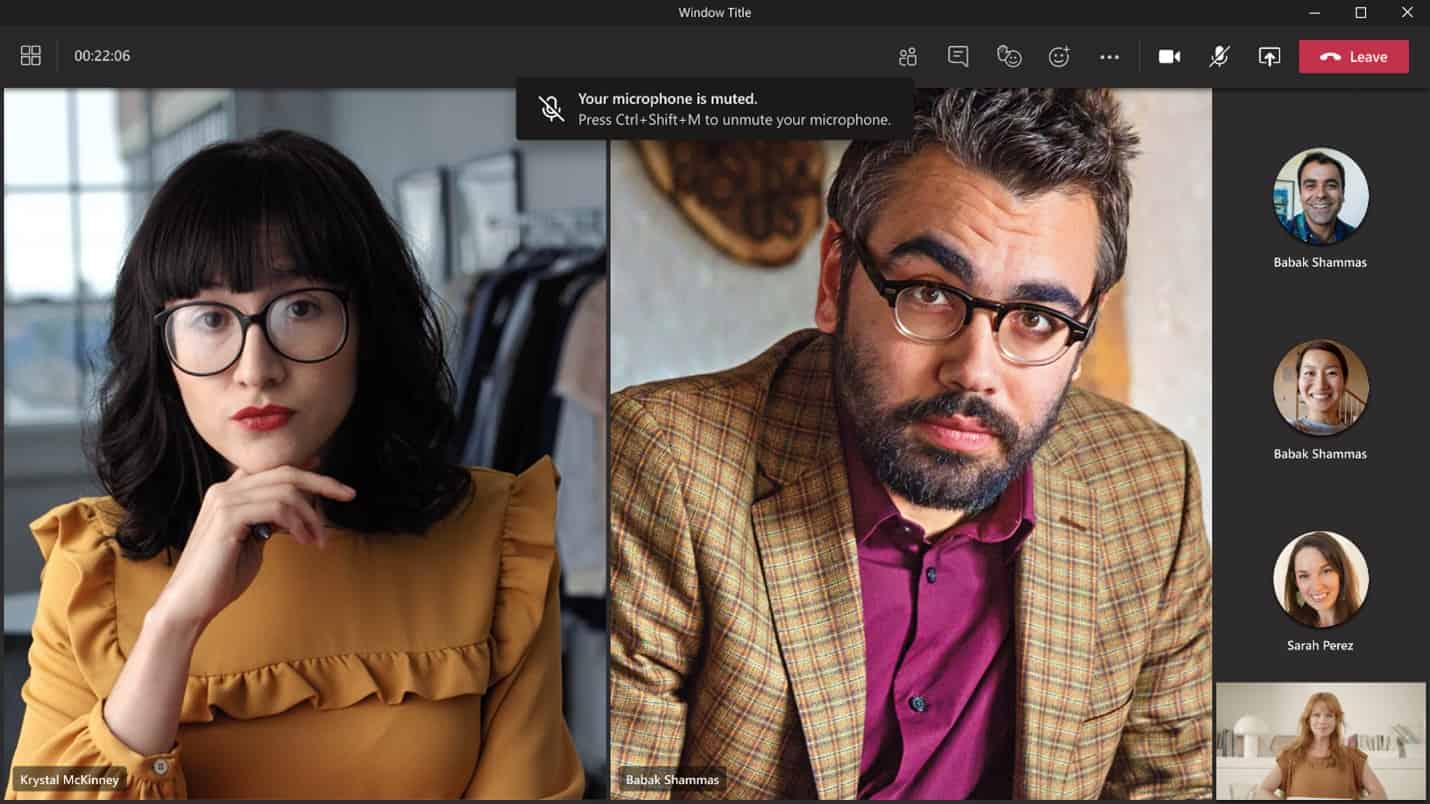
Microsoft Teams je komerčný produkt, za ktorý spoločnosti veľa platia, takže spoločnosť nemôže dostať preč so zlou kvalitou zvuku, ktorá sa často vyskytuje v bezplatných produktoch.
S nárastom virtuálnych stretnutí a hybridnej práce, ktoré sa stali novou normou, sa kvalita telefonovania a stretnutí v Teams stáva oveľa dôležitejšou. V blogovom príspevku Microsoft v snahe dosiahnuť novú úroveň jasnosti a spoľahlivosti rozšíril o prebiehajúce vylepšenia kvality zvuku a videa v Teams prostredníctvom funkcií a nastavení orientovaných na používateľa až po špičkové kodeky a AI.
Microsoft Teams je postavený na Azure Intelligent Cloud a Intelligent Edge, ktoré umožňujú Teams kombinovať dáta s AI pre adaptívne skúsenosti, ktoré sa optimalizujú pre hlas a video na podnikovej úrovni v prostrediach s premenlivou šírkou pásma vrátane Wi-Fi a mobilných sietí.
Tímy prinášajú zlepšenie kvality prostredníctvom nasledujúcich kategórií:
[lwptoc title=”Vylepšenia zvuku Microsoft Teams” width=”40%” float=”right”]
Zlepšenia kvality zvuku a videa založené na AI
Satin Audio Codec – Skvelá kvalita zvuku s vysokou odolnosťou
S rastúcim objemom virtuálnych stretnutí používatelia požadujú skvelú kvalitu hovoru aj napriek obmedzeniam siete a konektivity. Ak chcete pomôcť s týmito výzvami, Nový zvukový kodek od Microsoftu, Satin, ponúka skvelú kvalitu zvuku pri bitovej rýchlosti 7 kbps, vďaka čomu budú stretnutia znieť prirodzene a jasne, aj keď má sieť nízku šírku pásma.
Potlačenie hluku na pozadí – Zabráňte nechceným zvukom z konverzácie
Potlačenie hluku na pozadí tímov používa špeciálne trénované hlboké neurónové siete na odfiltrovanie hluku a zachovanie reči, aby sa zabezpečilo, že štekajúce psy, smetiarske autá a neočakávané fúkače lístia už nebudú môcť kradnúť pozornosť z vašich stretnutí.
Potlačenie hluku je možné prepínať v nastaveniach aplikácie Teams alebo z okna schôdze.
Režim High-Fidelity Music
Vďaka svojmu základu ako platforma na volanie a stretnutia bola služba Teams navrhnutá tak, aby bola optimalizovaná pre dialóg. Ale s Režim High-Fidelity Music, Teams poskytuje vysoko verný zážitok aj pre hudbu, ktorý používateľom umožňuje optimalizovať zvuk pre hudbu, výkony a médiá, keď potrebujú najvyššiu možnú vernosť.
Optimalizácia videa a zdieľania obrazovky založená na AI – plynulé video bez rušenia
Vďaka podpore plného HD 1080p sa optimalizácia videa založená na AI prispôsobuje sieťovým podmienkam a obmedzeniam šírky pásma pre hladký a konzistentný vizuálny zážitok aj pri vysokej strate paketov. A pre dodatočnú kontrolu umožňujú nastaviteľné limity bitovej rýchlosti IT administrátorom ešte viac prispôsobiť výkon videa.
Nové optimalizácie zdieľania obrazovky v Teams automaticky optimalizujú zdieľaný obsah na základe charakteristík, ako sú malé písma a video, takže vaše publikum neunikne dôležité detaily.
Inteligentné úpravy v reálnom čase zlepšujú zážitok z hovorov a stretnutí
Upozornenia používateľov v reálnom čase
Ani tie najrobustnejšie siete nedokážu kompenzovať problémy na úrovni používateľa, ktoré môžu viesť k zlým zážitkom z hovorov a stretnutí. Tímy môžu používateľom poskytovať upozornenia, odporúčania a úpravy v reálnom čase, aby sa minimalizovali poruchy a umožnili hladké a bezproblémové pripojenia. Napríklad:
- Keď sa pripájate k schôdzi Teams, ktorá už prebieha, používatelia sa automaticky pripájajú so stlmenými mikrofónmi
- Ak sa používatelia pripoja k schôdzi v aplikácii Teams so stlmenými reproduktormi, aplikácia Teams im poskytne upozornenie na zapnutie zvuku reproduktorov
- Ak sú počas aktívnej schôdze Teams používatelia stlmení a začnú hovoriť, Teams to zistí a upozorní používateľov, že hovoria, keď sú stlmení
Teams upozorní používateľov, keď hovoria, keď sú stlmení.
Bezproblémové prenosy koncových bodov medzi PC a mobilnými zariadeniami
Aplikácia Teams uľahčuje uskutočňovanie a prijímanie hovorov z niekoľkých rôznych koncových bodov, no niekedy je potrebné presunúť miesta alebo zariadenia, aby ste ukončili hovor. Nová schopnosť prenosu koncového bodu vám umožňuje bezproblémovo presúvať hovory medzi rôznymi zariadeniami, napríklad z prenosného počítača na mobilný telefón a naopak, bez akéhokoľvek prerušenia služby alebo kvality hovorov. Keď sa rozhodnete prejsť na iné zariadenie, kliknutím sa pripojíte k schôdzi z nového zariadenia, ponúknu vám 2 možnosti na výber: „preniesť do tohto zariadenia“ alebo „zostať na oboch zariadeniach“, pričom vyberiete jednu z možností okamžite zefektívnite výber.
Začnite hovor na počítači a prepojte ho do mobilného zariadenia.
Ochrana „zavolaj mi späť“.
Tímy dokážu zistiť, kedy sa vyskytne problém so zvukom alebo zariadením a ponúkajú a "Zavolajte mi späť" možnosť pokračovať v schôdzi telefonicky oproti tráveniu cenného času na schôdzi technickým riešením problémov.
V prípade technických problémov vám môže Teams zavolať späť na mobilné zariadenie.
Prepínanie mobilnej siete
Keď sa kvalita siete náhle zníži, je dôležité zabezpečiť bezproblémový prechod z Wi-Fi na mobilnú sieť alebo naopak. Tímy sa môžu automaticky prepnúť na mobilnú dátovú sieť a zároveň zachovať zdieľanie videa a obrazovky. Účastníci budú pokračovať v stretnutí bez akéhokoľvek vyrušovania.
Nástroje pre správu, ktoré vám pomôžu spravovať a optimalizovať hovory a stretnutia
Je toho dosť na spravovanie počas schôdzí a hovorov, a preto sa Microsoft zameral na automatizáciu čo najväčšieho počtu optimalizácií zvuku a videa v aplikácii Teams, no stále chce zabezpečiť, aby IT správcovia mali k dispozícii prehľady a nástroje na správu hovorov a schôdzí. na úrovni nájomníkov, na individuálne stretnutia s vysokou hodnotou.
Microsoft Teams umožňujú správcom monitorovať výkon prostredníctvom Panel kvality hovorov, pomocna lavica Zavolajte do služby Analyticsa Analýza v reálnom čase, ktoré poskytujú cenné informácie, ktoré umožňujú správcom spravovať kvalitu hovorov a stretnutí v celej organizácii.
Prečítajte si viac o úsilí spoločnosti Microsoft v ich blogovom príspevku tu.
via XDA-Dev

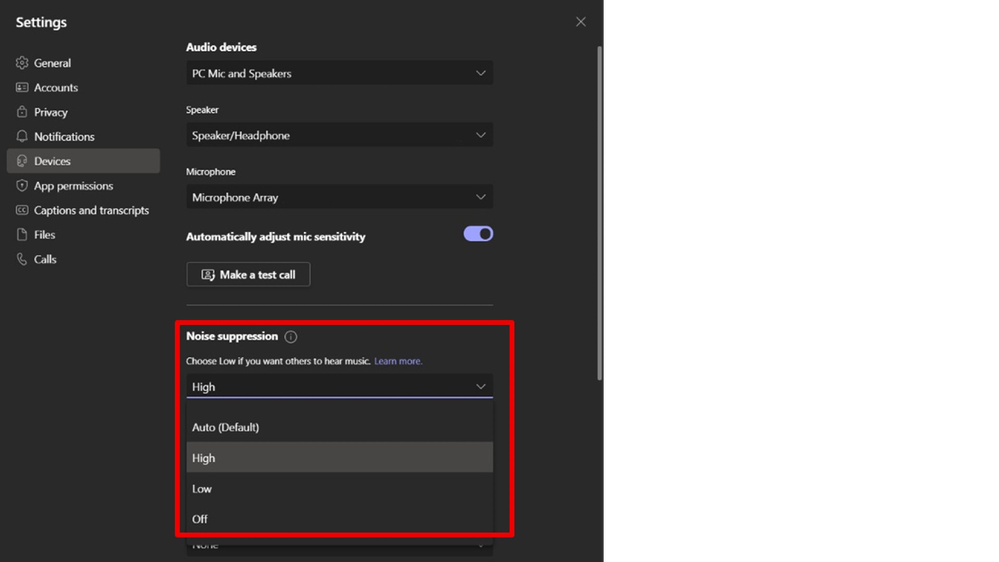

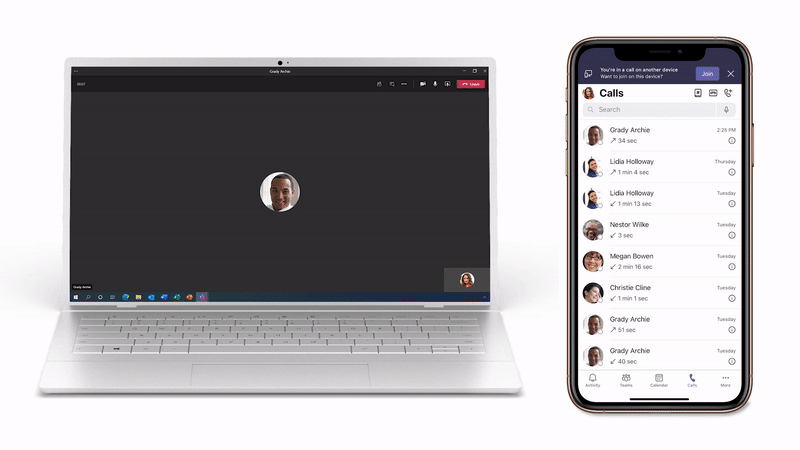









Používateľské fórum
0 správy